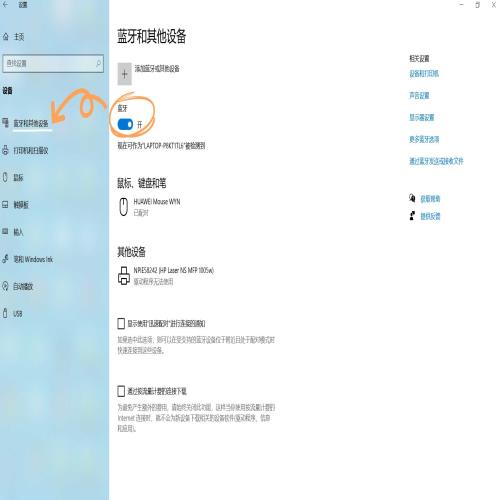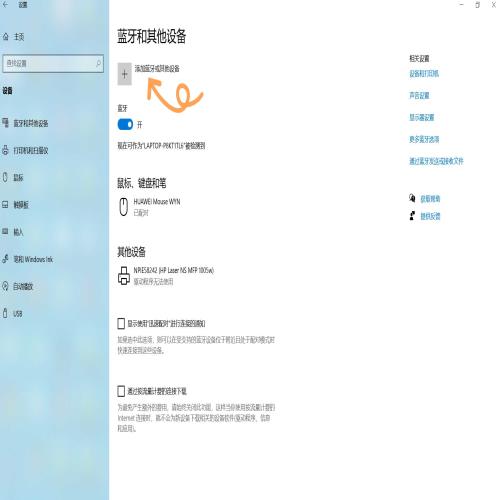华为FreeBuds SE 2耳机怎么连接配对电脑
 摘要:
电脑蓝牙可以连接配对华为FreeBuds SE 2耳机吗?大多数人都只会连接手机,但是电脑就不会, 每次电脑上看电影不想声音外放,就想在用耳机连接电脑蓝牙时都一脸懵, 那就快来看看...
摘要:
电脑蓝牙可以连接配对华为FreeBuds SE 2耳机吗?大多数人都只会连接手机,但是电脑就不会, 每次电脑上看电影不想声音外放,就想在用耳机连接电脑蓝牙时都一脸懵, 那就快来看看... 电脑蓝牙可以连接配对华为FreeBuds SE 2耳机吗?大多数人都只会连接手机,但是电脑就不会, 每次电脑上看电影不想声音外放,就想在用耳机连接电脑蓝牙时都一脸懵, 那就快来看看我整理的一些方法吧!
1. 耳机进入配对模式。(打开耳机盒的盖子,在耳机的触控区域上双手轻轻按住3秒,耳机盒指示灯闪烁白灯,耳机就会进入配对模式啦。)
耳机进入配对模式
2. 打开电脑的蓝牙开关。
- 打开电脑的蓝牙开关鼠标选择开始——设置——设备,选择对应的蓝牙耳机连接。
- Win11电脑,鼠标选择开始——设置——蓝牙和其他设备——蓝牙——添加设备,选择对应的蓝牙耳机连接。
打开蓝牙
添加设备
连接耳机
3. 要是还不能连接,可以重启电脑,耳机恢复出厂设置,(将耳机放回耳机盒内,同时长按左右耳机触控区域10s,当耳机盒指示灯闪烁红灯,恢复出厂设置的操作就完成啦。)然后重新操作步骤1-2就能连接电脑了。
以上就是电脑蓝牙连接配对华为FreeBuds SE 2耳机的方法啦,希望可以帮助到大家!